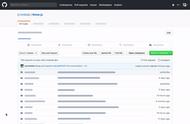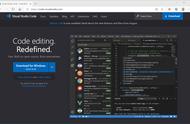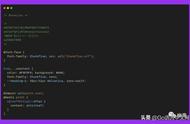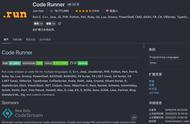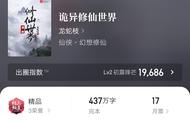在之前发过的文章中,我提到了用vsCode作为众多编程语言的编辑器是一种非常爽的事情,可最近遇到了一个问题,令我觉得很不爽。

本文主角
当我用vscode打开一个项目的时候,就非常麻烦。因为一个项目对应一个文件夹,当我右键文件夹的时候,看不到“打开方式”选项,就像这个样子:

那我就要新建一个vscode页面,然后点击菜单栏中的文件,然后打开一个文件夹,才能把一个项目加载到vscode中。开一个项目无所谓了,如果是多个项目就麻烦了。比如说我要打开一个小程序项目,再打开一个web项目,再打开一个go后端微服务项目,或者再打开自己写着玩儿的demo项目。如果还是要用这种笨重的方法,估计要裂开了[捂脸]。
有没有啥方法有没有啥快捷的方法呢?
到网上一查,还真有,利用的是Mac的快速操作。可是它给的方法有一个缺憾,就是当你全屏打开一个vscode页面,并加载好项目后,你去用这个快速操作,将一个文件夹加载到vscode新页面的时候,会直接闪到刚才的那个全局页面,而不是停留在新打开的项目。
好了,bb这么多,赶紧操作起来吧。
搞起来打开vscode的命令面板,输入Code,选中`Shell Command Install`选项。